あけましておめでとうございます!
学生ならお年玉、社会人なら冬のボーナス。年末年始は財布の紐が緩みがちですよね。
ゲーマーの皆さんなら新しいゲーム機やデバイス、PC丸ごと買い替えたい!という方もいると思います。
今回は、そんな皆さんの出費をさらに加速させてしまうかもれしれない「自作PC」を紹介します。
「BTF」採用の自作PCを組んでみる!
 キーワードは“BTF”Saiga NAK
キーワードは“BTF”Saiga NAK
家庭用ゲーム機大国だった日本でも近年ではゲーミングPC需要が拡大。
誕生日プレゼントというには少々お高いですが、学生のうちからハイスペックなPCに触れやすい市場の体制も整いつつあります。
しかし!とりわけデスクトップPCというのはマザーボードやCPUなど多くのパーツの組み合わせによって何万通りも存在するため、選び方や買い方が難しいという難点も。
ゲーミングPC購入の選択肢としては・・・
メーカーや代理店が構成・組み立て済みの「即納モデル」
購入者が選択したパーツでメーカーや代理店が組み立てる「BTO」
購入者が購入したパーツを自ら組み立てる「自作」
・・・という3つがメジャーです。
それぞれにメリット・デメリットがありますが、今回は自作でしか実現できない構成(執筆時点)をご紹介!
ASUSが展開する裏配線設計「Back-To-the-Future(以下、BTF)」を中心とした自作PCを組んでみます。
自作スタート!
 これを組み立てます!Saiga NAK
これを組み立てます!Saiga NAK
今回の構成はご覧の通り。
せっかくなら白基調の可愛いPCを作ってみたいと思います!
マザーボードにパーツを取り付け!

 ASUS TUF GAMING Z790-BTF WIFISaiga NAK
ASUS TUF GAMING Z790-BTF WIFISaiga NAK
パソコンの基盤となるマザーボードは「ASUS TUF GAMING Z790-BTF WIFI」
各パーツを取り付ける際はマザーボードの箱に入っている緩衝材を敷いて作業しましょう。
固い机などに直接置くと端子などを傷つける恐れがあります。
 CPUを取り付けSaiga NAK
CPUを取り付けSaiga NAK
CPU「Intel Core i7-14700K」はソケットに取り付けます。
向きに注意!
 SSDとメモリSaiga NAK
SSDとメモリSaiga NAK
SSDは「WD_Black SN850X NVMe SSD WDS200T2X0E」
メモリは「CORSAIR CMK64GX5M2B5200C40W 32GB×2 ホワイト」です。
 SSD取り付けSaiga NAK
SSD取り付けSaiga NAK
SSDはM.2スロットに取り付け!
斜めに差し込んでマザーボードのツメで固定します。
 ヒートシンクのシールに注意!Saiga NAK
ヒートシンクのシールに注意!Saiga NAK
SSDのヒートシンクにはサーマルパッド部分にシールが貼ってあります。
“REMOVE”と書いてある通り、これを剥がさないとSSDの放熱がうまくいかず不具合に繋がる恐れがあるので忘れずに!

 メモリ取り付けSaiga NAK
メモリ取り付けSaiga NAK
メモリはスロットのツメを空け、垂直に押し込むように差し込みます。
少し硬いですがカチッと音が鳴ってツメが閉じれば完了です!
![ASUS ROG RYUJIN III 360 ARGB White Edition [ホワイト]](https://www.wacoca.com/games/wp-content/uploads/2025/05/build-a-back-to-the-future-pc-13.jpg)
![ASUS ROG RYUJIN III 360 ARGB White Edition [ホワイト]](https://www.wacoca.com/games/wp-content/uploads/2025/05/build-a-back-to-the-future-pc-14.jpg) ヒートシンクのシールに注意!Saiga NAK
ヒートシンクのシールに注意!Saiga NAK
CPUクーラーは「ASUS ROG RYUJIN III 360 ARGB White Edition」
いわゆる水冷クーラーです。
チューブやファンも真っ白でかわいい!
 CPUクーラー用のネジを取り付けSaiga NAK
CPUクーラー用のネジを取り付けSaiga NAK
CPUクーラーを固定するための土台を取り付けておきます。
本体の取り付けは後から!
 パーツ取り付け完了Saiga NAK
パーツ取り付け完了Saiga NAK
ケースにマザーボードやファンを取り付け!
 PCケースSaiga NAK
PCケースSaiga NAK
PCケースは「TUF Gaming GT302 ARGB WHITE」
E-ATXやBTFのマザーボード、360mmのクーラー、407mmのグラフィックボードにも対応する大きめのケースです。
強化ガラスパネル採用でPC内部を美しく魅せます!
 マザーボード取り付けSaiga NAK
マザーボード取り付けSaiga NAK
PCケースを横向きに寝かせて、先ほどのマザーボードを取り付けます。
 BTF対応!Saiga NAK
BTF対応!Saiga NAK
BTFに対応しているのでマザーボード裏の端子部分にピッタリのスペースが。
BTFで自作PCを作りたい場合は事前にPCケースの対応を確認しておく必要がありますね。
 電源取り付けSaiga NAK
電源取り付けSaiga NAK
電源は「ASUS TUF-GAMING-1000G-WHITE」
必要な分だけケーブルを差し込む、フルモジュラータイプです。

 CPUクーラーのグリスを拭き取るSaiga NAK
CPUクーラーのグリスを拭き取るSaiga NAK
新品のCPUクーラーにはあらかじめグリスが塗ってある場合が多いです。
今回は別売りのグリス単体を購入したので拭き取ってしまいます。
 グリスとグリス塗りキットSaiga NAK
グリスとグリス塗りキットSaiga NAK
使用したグリスは「アイネックス ナノダイヤモンドグリス DX1」です。
気になったので「プラチナ塗名人キット」も使用します。
 「プラチナ塗名人キット」の実力Saiga NAK
「プラチナ塗名人キット」の実力Saiga NAK
マスキングシールとカードを使ってキレイに塗り塗り。
「プラチナ塗名人キット」恐るべし!
 CPUクーラーは液晶付きSaiga NAK
CPUクーラーは液晶付きSaiga NAK
CPUファンとクーラーを取り付け。
ケーブル類はあらかじめ裏側に出しておくとその後の配線がスムーズです。

 れいか氏初めての配線Saiga NAK
れいか氏初めての配線Saiga NAK
BTFはここが勝負。
裏配線だからと言って雑に配線するとPCケースのパネルが閉まりません。
 Saiga NAK
Saiga NAK
USB 5Gbpsヘッダー(U5G_78)のケーブルだけどうしても束ねると厚みが出てしまい、PCケースのパネルが閉まらないという問題が発生。
2方向に分けることで解決しましたが、果たして正解なのか・・・?
 グラフィックボード取り付けSaiga NAK
グラフィックボード取り付けSaiga NAK
最後にグラフィックボード「ASUS TUF-RTX4070TIS-O16G-BTF-WHITE」を取り付けます。
BTF対応のグラフィックボードには“GC-HPWR Gold Finger”という独自端子が用意されており、裏のケーブル経由で電源を供給するというわけです。
白基調のBTF自作PCが完成!
 自作PC完成!Saiga NAK
自作PC完成!Saiga NAK
ついに完成しました!
白基調で美しく、裏配線なのでケース内があまりにもスッキリしています。
編集部にお迎えした白基調の自作PC‼️
ASUSが展開する新規格「BTF(Back-To-the-Future)」採用でケース内が美しすぎる✨️✨️#ASUS #ROG #自作PC #BTF #お年玉の使い道 pic.twitter.com/c8w25jN7QH— Saiga NAK (@saiganak) January 9, 2025
起動して各パーツが認識されているかチェック!
 OSも用意Saiga NAK
OSも用意Saiga NAK
自作PCを組み終わっても油断してはいけません。
起動や各パーツが認識されているかをチェックしていきます。
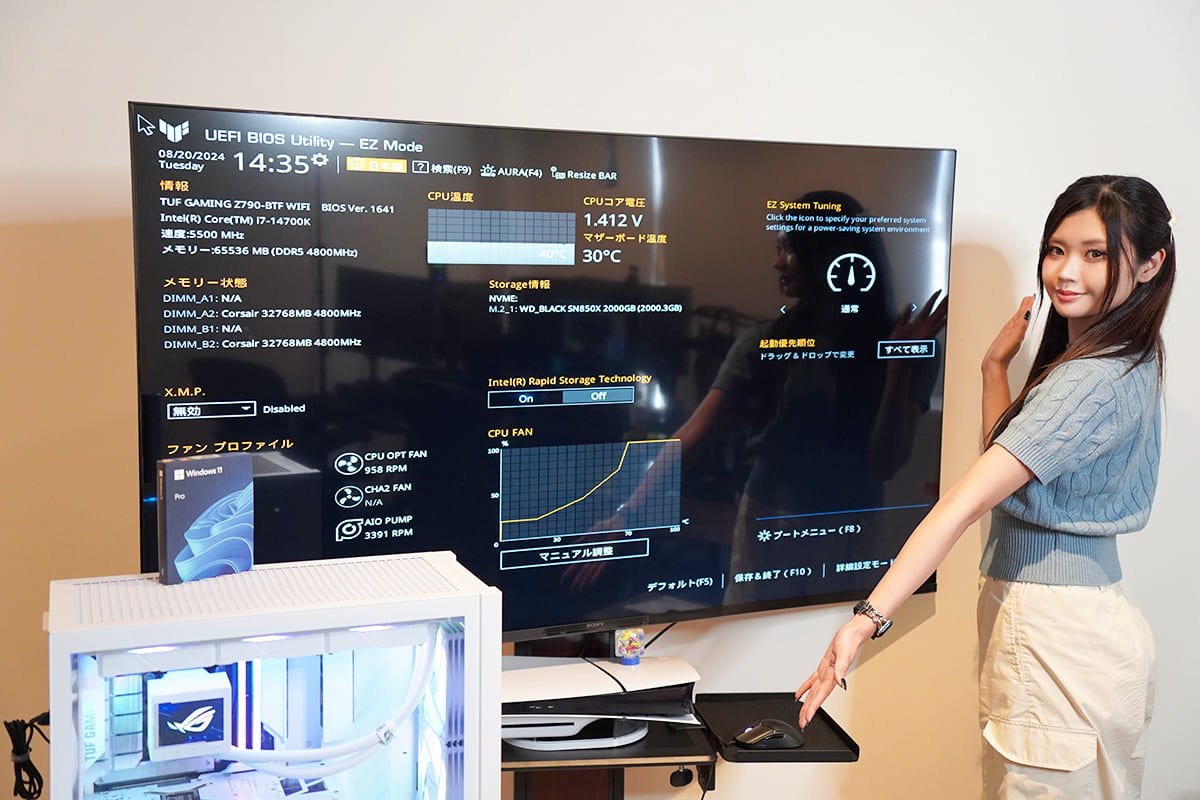 BIOSを起動Saiga NAK
BIOSを起動Saiga NAK
無事に電源がついたらBIOSを起動して・・・
 BIOS設定Saiga NAK
BIOS設定Saiga NAK
ひとまず「X.M.P.」だけでも有効にしておきます。
BIOS上ではCPUやメモリの情報も表示されているので大丈夫そう。
 OSインストールSaiga NAK
OSインストールSaiga NAK
今回はWindows 11 Proをインストールします。
一つひとつ順を追っていけば迷うことは無いはず。
 認識してる!Saiga NAK
認識してる!Saiga NAK
Windowsを起動したら改めてタスクマネージャーからCPUやメモリの値を確認。
無事に認識されていました!
 Saiga NAK
Saiga NAK
・・・ということで、駆け足でしたがBTFの自作PCを組んでみました。
配線は全て後ろで完結し、グラフィックボードの補助電源ケーブルが無いなど、むしろ自作初心者にオススメしたいBTF規格。
執筆現在では対応製品数が少なく価格も同スペックの通常製品と比べて割高です。
しかし!2025年以降、製品数増加やさらなる進化に期待できるのも事実。
業界の新定番として浸透してくれることを祈りつつ、パーツ購入という手段でBTFを応援してみてはいかがでしょうか!


WACOCA: People, Life, Style.